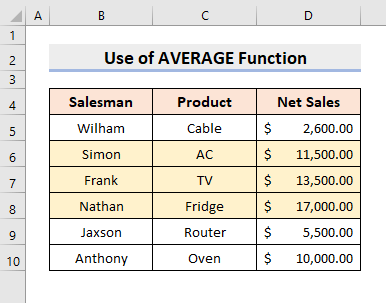Jedwali la yaliyomo
Wakati mwingine tunahitaji kuumbiza seli kulingana na mahitaji yetu katika lahajedwali yetu ya Excel . Lakini, uumbizaji na kipengele cha Format Cells huchukua muda jambo ambalo si rahisi. Katika makala haya, tutakuonyesha njia rahisi za Kuumbiza Kiini kulingana na Mfumo katika Excel .
Ili kuelezea, mimi nina nitatumia sampuli ya hifadhidata kama mfano. Kwa mfano, mkusanyiko wa data ufuatao unawakilisha Muuzaji , Bidhaa , na Mauzo Halisi ya kampuni.
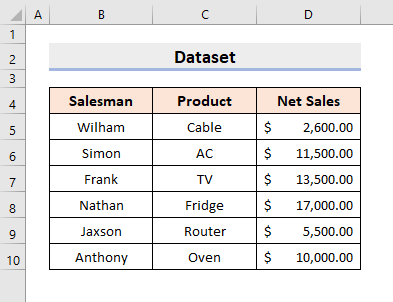
Ili kufanya mazoezi peke yako, pakua kitabu cha kazi kifuatacho.
Umbiza Kiini Kulingana na Formula.xlsx
13 Mifano ya Kuumbiza Seli Kulingana na Fomula katika Excel
1. Umbiza Seli Kulingana na Seli Nyingine yenye Mfumo katika Excel
Tunaweza kutumia fomula tofauti kuumbiza visanduku katika Excel karatasi ya data. Lakini kwanza, tunapaswa kujua ni wapi tunapaswa kuchapa fomula. Katika mbinu yetu ya kwanza, tuta Linganisha Mauzo halisi . Kwa hivyo, fuata hatua zilizo hapa chini ili kujua ni wapi unapaswa kuunda fomula na kisha, umbizo seli.
HATUA:
- Kwanza, chagua masafa D5:D10 .
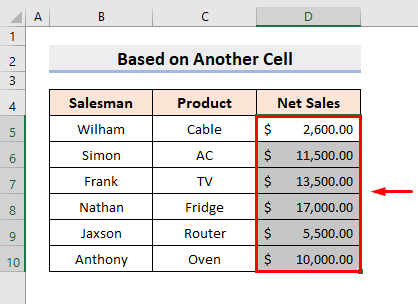
- Ifuatayo, chini ya kichupo cha Nyumbani , chagua Kanuni Mpya 2> kutoka kwa Uumbizaji wa Masharti orodha kunjuzi.
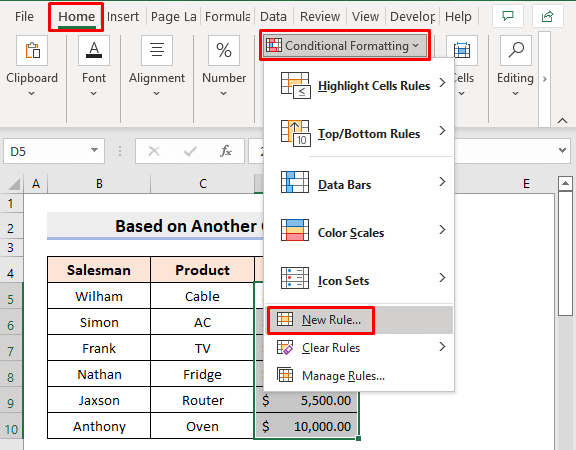
- Kutokana na hayo, kisanduku cha mazungumzo kitatokea. Hapa, chagua Tumia fomula kuamua ni ipi
Kitendaji cha KUBWA katika Excel hurejesha thamani za juu zaidi. Hapa, tutatumia chaguo hili la kukokotoa kuumbiza safu mlalo kwa 3 kiasi cha juu cha mauzo.
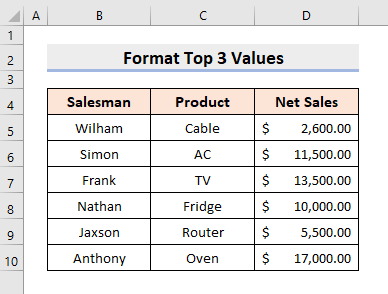
HATUA:
- Mwanzoni, chagua masafa B5:D10 .
- Sasa, nenda kwa Nyumbani > Uumbizaji wa Masharti > Kanuni Mpya .
- Kisanduku kidadisi kitatokea. Hapa, chagua Aina ya Kanuni : Tumia fomula ili kubainisha ni visanduku vipi vya kufomati .
- Ifuatayo, katika sehemu: Badilisha muundo ambapo fomula hii iko. true , andika fomula:
=$D5>=LARGE($D$5:$D$10,3)
- Kisha, bonyeza Format .
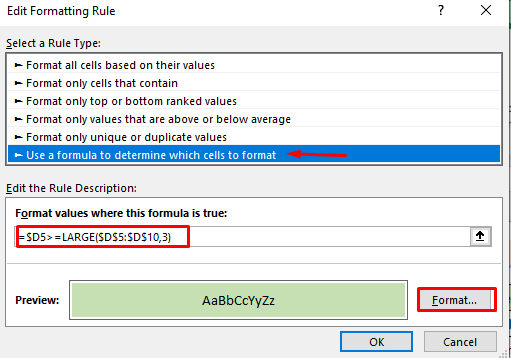
- Kutokana na hayo, kisanduku cha kidadisi cha Seli za Umbizo kitatokea. Hapo, chagua rangi chini ya kichupo cha Jaza .
- Baada ya hapo, bonyeza Sawa .
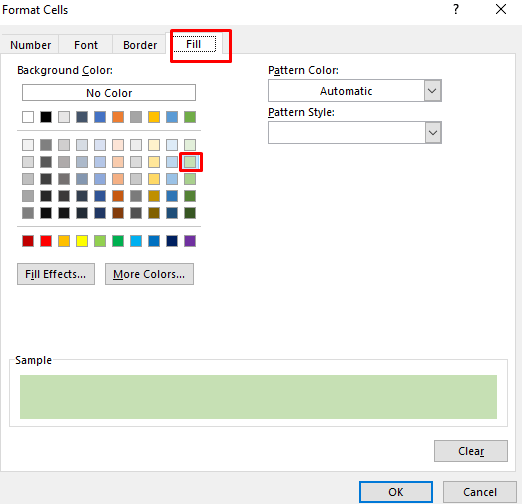
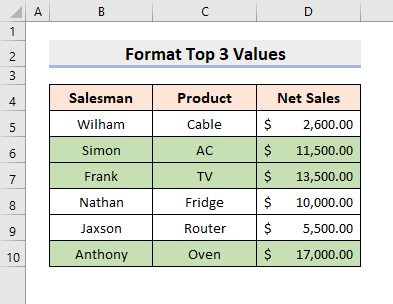
13. Unda Safu Mlalo nzima kwa Mfumo Wakati Kisanduku Chochote Ni Tupu
Katika mfano wetu wa mwisho, tutaonyesha jinsi ya kupanga safu mlalo nzima wakati kuna kisanduku tupu. Tutatumia kitendakazi cha COUNTBLANK kufanya operesheni.
HATUA:
- Kwanza, chagua masafa B5 :D10 .
- Kisha, chini ya kichupo cha Nyumbani , chagua Kanuni Mpya kutoka kwenye orodha kunjuzi ya Uumbizaji wa Masharti .
- Kwa sababu hiyo, kisanduku kidadisi kitatokea. Hapa, chagua Tumia fomula ili kubainisha visanduku vya kufomati katika KanuniAndika .
- Ifuatayo, katika Umbiza thamani ambapo fomula hii ni kweli andika fomula:
=COUNTBLANK($B5:$D5)
- Bonyeza Umbiza sasa.
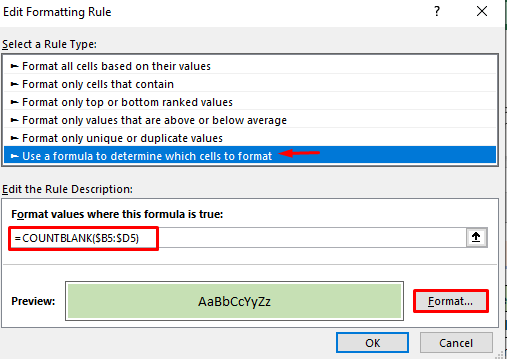
- The Muundo Seli kisanduku cha mazungumzo kitatoka. Hapo, chini ya kichupo cha Jaza , chagua rangi.
- Na kisha, bonyeza Sawa .
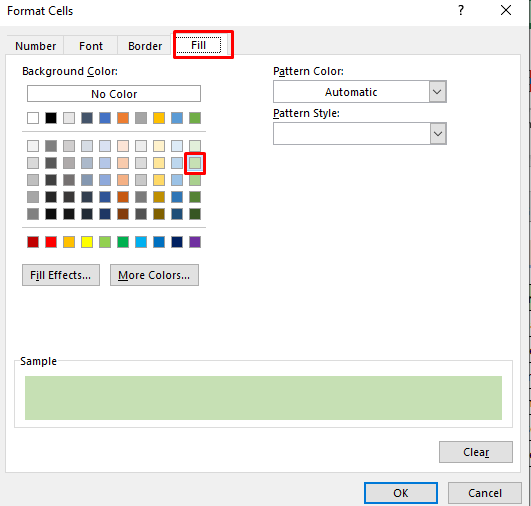
- Hatimaye, itarudisha mkusanyiko wa data unaoangazia safu mlalo ambazo zina visanduku tupu.
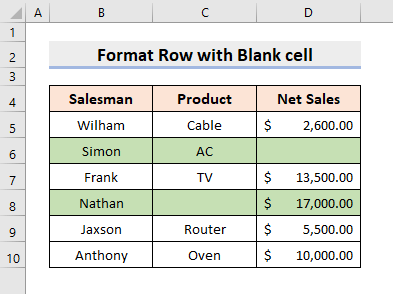
Hitimisho
Kuanzia sasa, utafanya itaweza Kuumbiza Kiini kulingana na Mfumo katika Excel na mbinu zilizoelezwa hapo juu. Endelea kuzitumia na utufahamishe ikiwa una njia zingine za kufanya kazi hiyo. Usisahau kudondosha maoni, mapendekezo, au maswali kama unayo katika sehemu ya maoni hapa chini.
seli ili umbizo katika Aina ya Kanuni. =$D5>$D$5
- Baada ya hapo, bonyeza Format .
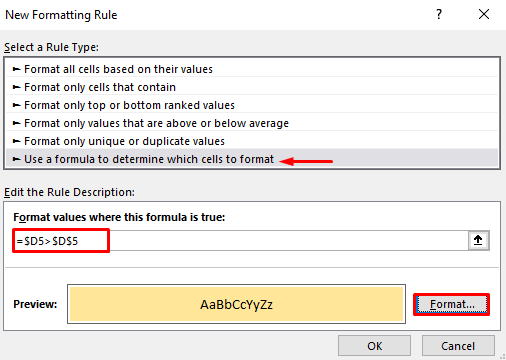
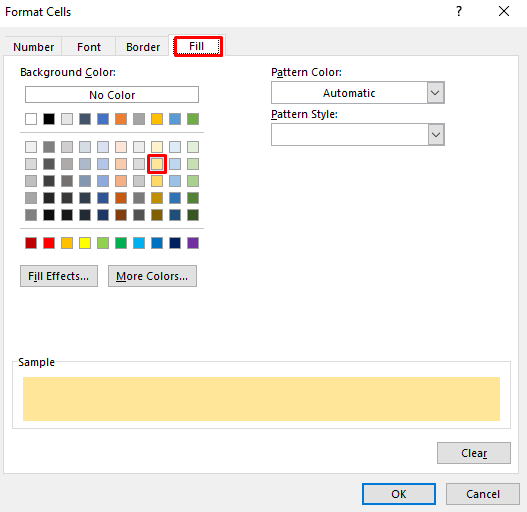
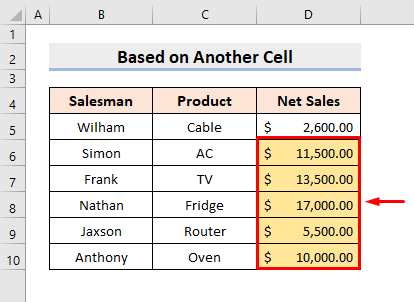
Soma Zaidi : Jinsi ya Kutumia Fomula ya Muundo wa Seli ya Excel(Njia 4 Zinazofaa)
2. Tumia Mfumo wa Kuumbiza Safu Mlalo Kulingana na Kigezo cha Maandishi
Tunaweza kutumia a fomula kulingana na vigezo vya maandishi ili kuunda safu mlalo nzima. Katika mkusanyiko wa data ulio hapa chini, tutatafuta bidhaa AC . Na kisha, fomati safu ambapo bidhaa iko. Kwa hivyo, fuata mchakato ulio hapa chini ili kutekeleza kazi.
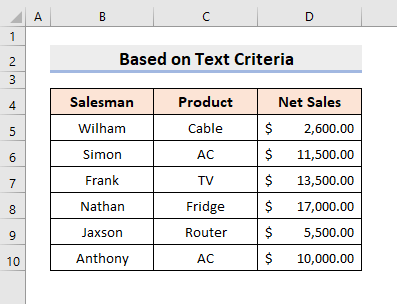
HATUA:
- Kwanza kabisa, chagua masafa. ya seli.
- Inayofuata, nenda kwa Nyumbani > Uumbizaji wa Masharti > Kanuni Mpya .
- Dirisha litafanya kutokea. Hapa, chagua Aina ya Kanuni : Tumia fomula ili kubainisha ni visanduku vipi vya kuumbiza .
- Kisha, katika sehemu: Badilisha muundo ambapo fomula hii iko. true , andika fomula:
=$C5="AC"
- Baada ya hapo, chagua Umbiza .
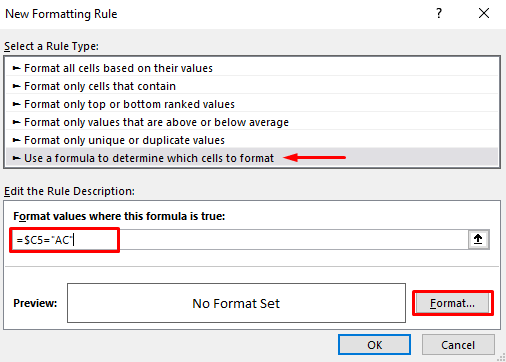
- Kisanduku kidadisi kingine kitatoka. Huko, chini ya Jaza kichupo, chagua rangi yoyote.
- Baadaye, bonyeza Sawa .
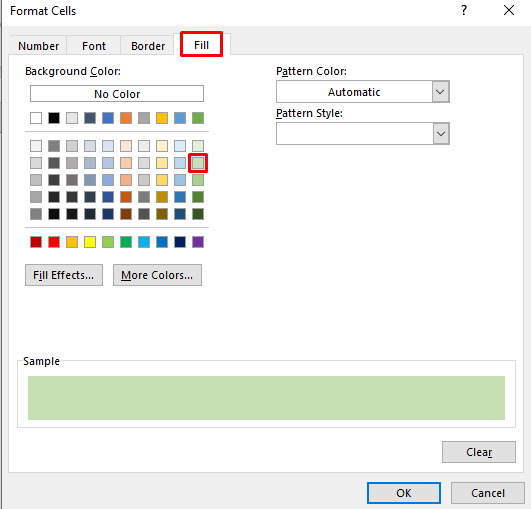
- Mwisho, wewe utaona mabadiliko yanayohitajika.
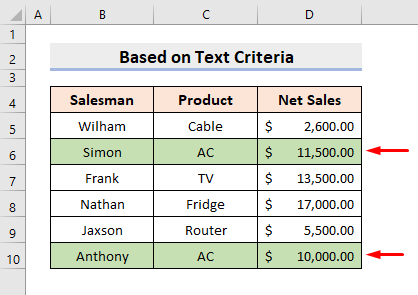
Soma Zaidi: Jinsi ya Kuumbiza Maandishi Kwa Kutumia Excel VBA (Mbinu 12)
3. Uumbizaji wa Safu mlalo kwa Mfumo Kulingana na Idadi ya Vigezo
Katika mbinu hii, tutaunda safu mlalo nzima kulingana na vigezo vya nambari. Tutapanga safu mlalo ambapo mauzo yote yanazidi $10,000 . Kwa hivyo, jifunze mchakato wa kufanya operesheni.
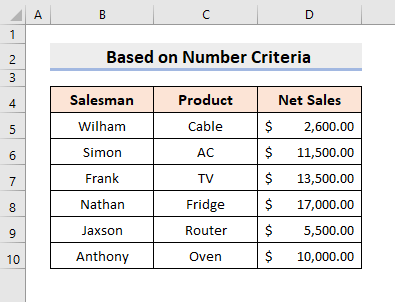
HATUA:
- Kwanza, chagua masafa katika mkusanyiko wako wa data. .
- Kisha, nenda kwa Nyumbani > Uumbizaji wa Masharti > Kanuni Mpya .
- Dirisha litatokea . Hapa, chagua Aina ya Kanuni : Tumia fomula ili kubainisha ni visanduku vipi vya kufomati .
- Baadaye, katika sehemu: Badilisha muundo ambapo fomula hii iko. true , andika fomula:
=$D5>10000
- Baada ya hapo, bonyeza Format .
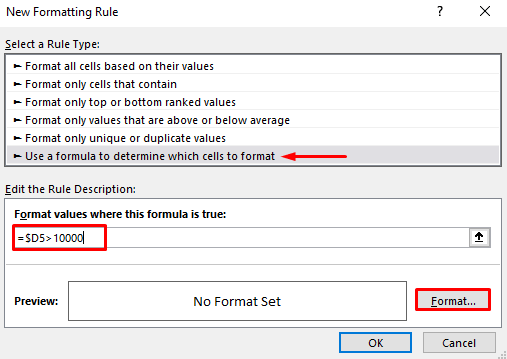
- Ifuatayo, chagua rangi yoyote ili kujaza safu mlalo.
- Baadaye, bonyeza Sawa .
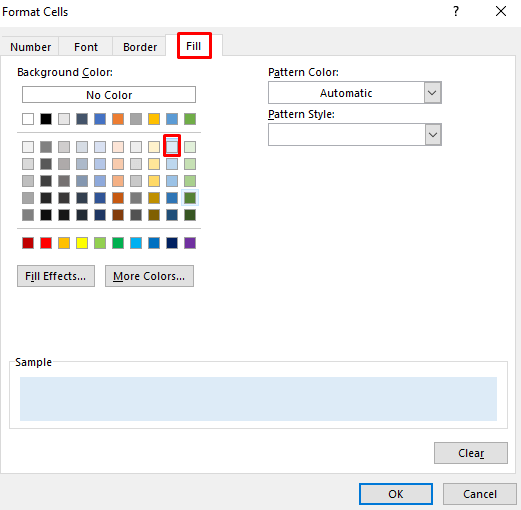
- Mwishowe, itarudisha safu mlalo zinazohitajika katika rangi iliyobainishwa.
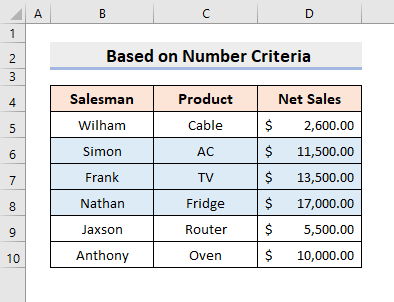
Soma Zaidi: Jinsi ya Kurekebisha Seli za Umbizo katika Excel(Mifano 17)
4. Unda Seli za Nambari Isiyo ya Kawaida katika Excel Kulingana na Fomula
0>Wakati mwingine, tunahitaji kupata nambari zisizo za kawaida katika safu na kuzibadilisha. Kutumia kipengele cha ISODD hufanya mchakato huu kuwa mwingirahisi zaidi. Kwa hivyo, fuata hatua zilizo hapa chini ili kujifunza mbinu.
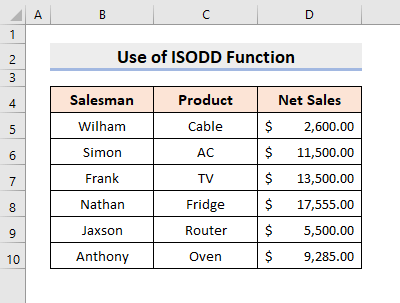
HATUA:
- Mwanzoni, chagua masafa. D5:D10 .
- Sasa, nenda kwa Nyumbani > Uumbizaji wa Masharti > Kanuni Mpya .
- Kisanduku kidadisi kitatokea. Hapa, chagua Aina ya Kanuni : Tumia fomula ili kubainisha visanduku vya kufomati .
- Katika sehemu: Badilisha muundo ambapo fomula hii ni kweli 2>, andika fomula:
=ISODD(D5)
- Bonyeza Umbiza .
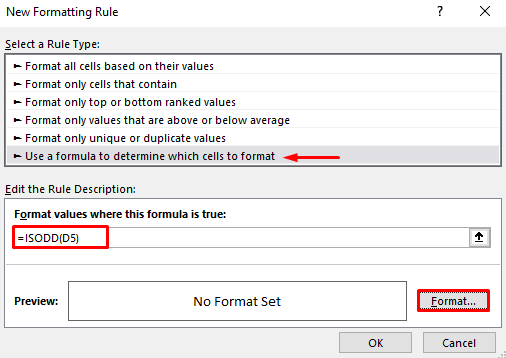
- Kutokana na hayo, kisanduku cha mazungumzo Seli za Umbizo itatoka. Hapo, chagua rangi chini ya kichupo cha Jaza .
- Baadaye, bonyeza Sawa .
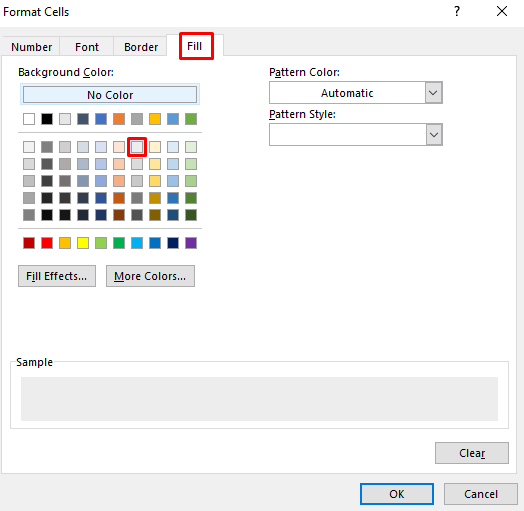
- Mwishowe, utaona nambari zisizo za kawaida katika rangi iliyochaguliwa.
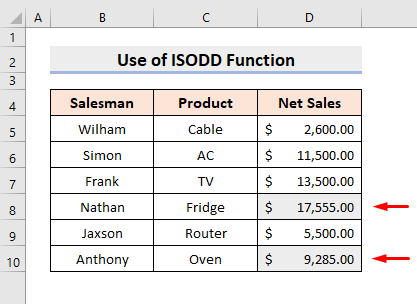
Soma Zaidi: Jinsi ya Kutumia Mchoraji wa Umbizo katika Excel
5. Tumia Excel NA Utendakazi Kuumbiza Seli
Tunaweza kutumia kitendakazi cha NA tunapohitaji kuumbiza visanduku kulingana na vigezo vingi. Katika mkusanyiko wa data ufuatao, tutaangazia safu mlalo zilizo na bidhaa Kebo na tuna mauzo kamili chini ya $10,000 . Kwa hivyo, fuata na ujifunze hatua.
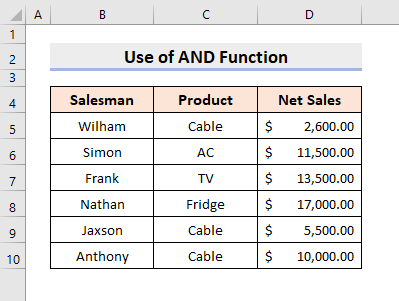
HATUA:
- Kwanza, chagua masafa B5: D10 .
- Chini ya kichupo cha Nyumbani , chagua Kanuni Mpya kutoka kwa Uumbizaji wa Masharti orodha kunjuzi.
- Kwa hivyo, kisanduku cha mazungumzo kitatoka. Hapa, chagua Tumia fomulaili kubainisha ni visanduku vipi vya umbizo katika Aina ya Kanuni .
- Kisha, katika Uumbizaji thamani ambapo fomula hii ni kweli , andika fomula:
=AND($C5="Cable", $D5<10000)
- Baada ya hapo, bonyeza Format .
33>
- Kwa hivyo, kisanduku cha mazungumzo cha Seli za Umbizo itatoka. Hapo, chini ya kichupo cha Jaza , chagua rangi.
- Na kisha, bonyeza Sawa .
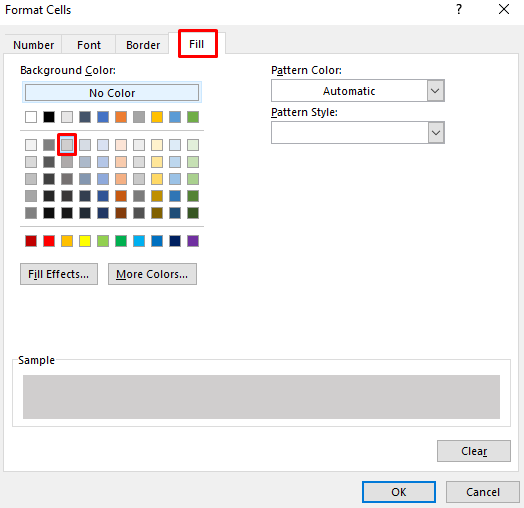
- Mwishowe, itarejesha safu mlalo zilizoumbizwa.
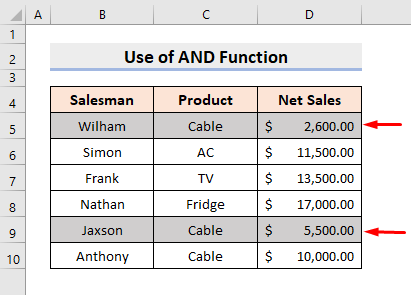
6. Umbiza Seli zenye AU Utendakazi katika Excel
Katika njia yetu ya awali, masharti yote mawili yalihitaji kuridhika. Lakini, katika mfano huu, tutapanga safu mlalo kwa hali yoyote kuwa kweli. Kwa sababu hii, tutatumia Excel OR chaguo za kukokotoa. Sasa, jifunze hatua zilizo hapa chini ili kufanya operesheni.
HATUA:
- Chagua anuwai ya visanduku mwanzoni.
- Baada ya hapo. , nenda kwa Nyumbani > Uumbizaji wa Masharti > Kanuni Mpya .
- Dirisha litatoka. Hapa, chagua Aina ya Kanuni : Tumia fomula ili kubainisha ni visanduku vipi vya kufomati .
- Ifuatayo, katika sehemu: Badilisha muundo ambapo fomula hii iko. true , andika fomula:
=OR($C5="Cable", $D5<10000)
- Kisha, chagua Umbiza .
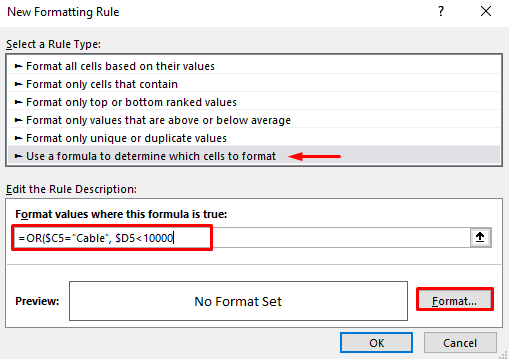
- Kwa sababu hiyo, kisanduku kidadisi kingine kitatoka na kuchagua rangi yoyote kutoka kwa kichupo cha Jaza .
- Baadaye, bonyeza Sawa .
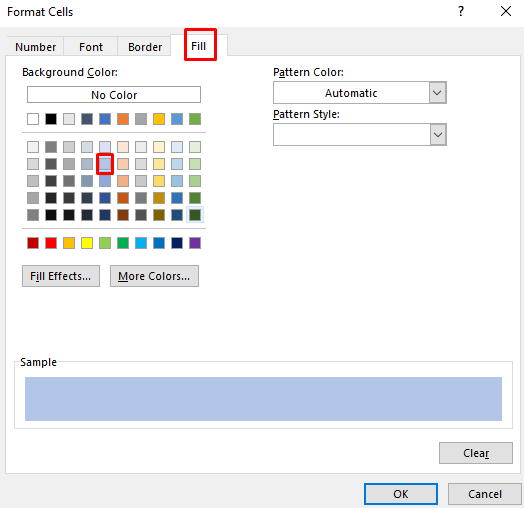
- Mwisho,itarejesha matokeo yanayotarajiwa.
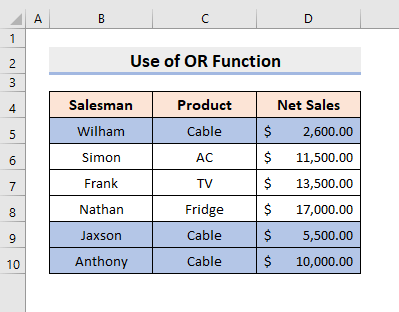
7. Tumia Mfumo wa Kuumbiza Seli tupu
Mara nyingi tuna visanduku tupu katika yetu. seti ya data. Kuangazia seli tupu kwa fomula moja hutusaidia kuzihariri na hivyo kuokoa wakati wetu. Tutatumia chaguo za kukokotoa za ISBLANK katika Excel kutafuta kisanduku tupu na kukiumbiza baadaye. Kwa hivyo, fuata utaratibu wa Kuumbiza Kisanduku kulingana na Mfumo katika Excel .
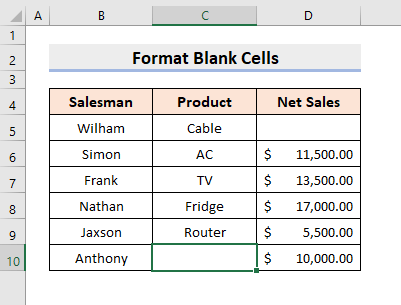 3>
3>
STEPS:
- Kwanza, chagua masafa B5:D10 .
- Kisha, chini ya Nyumbani kichupo, chagua Kanuni Mpya kutoka kwa Uumbizaji wa Masharti orodha kunjuzi.
- Kutokana na hayo, kisanduku cha mazungumzo kitatoka. Hapa, chagua Tumia fomula ili kubainisha ni visanduku vipi vya kuumbiza katika Aina ya Kanuni .
- Inayofuata, katika thamani za umbizo ambapo fomula hii ni kweli kisanduku, charaza fomula:
=ISBLANK(B5)
- Baada ya hapo, bonyeza Format .
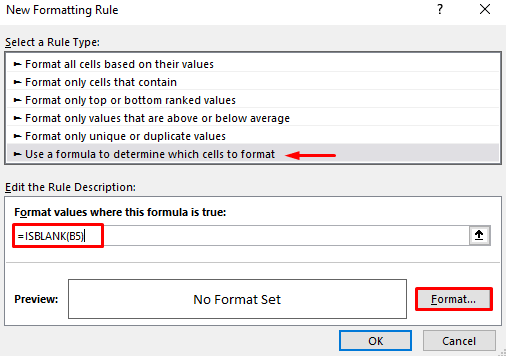
- Hapa, kisanduku cha mazungumzo cha Seli za Umbizo itatoka. Hapo, chini ya kichupo cha Jaza , chagua rangi.
- Na kisha, bonyeza Sawa .
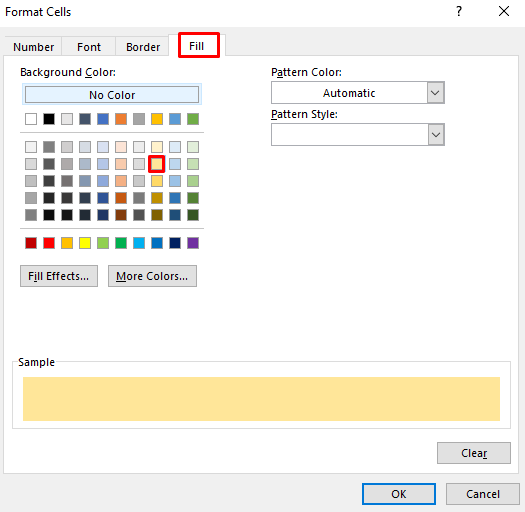
- Mwishowe, itaangazia visanduku tupu.
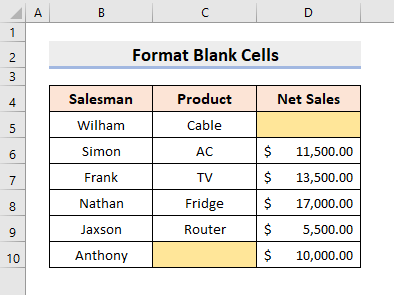
Masomo Sawa
- Tumia Njia ya Mkato ya Rangi ya Umbizo katika Excel (Njia 5)
- Jinsi ya Kubadilisha Umbizo la Saa katika Excel (Njia 4)
8. Muundo wa Seli Zisizo Tupu Kulingana na Mfumo katika Excel
Zaidi ya hayo, tunaweza pia kuangazia visanduku Si – Tupu . Kwa madhumuni hayo, tutatumia tu NOT chaguo la kukokotoa kabla ya ISBLANK chaguo la kukokotoa. Kitendaji cha SI hubadilisha tu KWELI hadi UONGO na FALSE hadi TRUE . Kwa hivyo, jifunze hatua zilizo hapa chini ili kujua jinsi ya kuumbiza seli zisizo tupu.
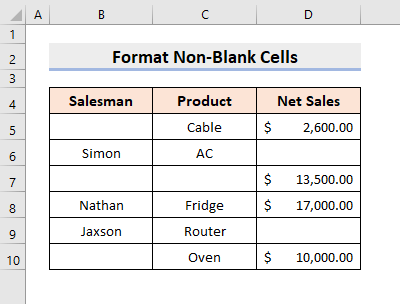
HATUA:
- Kwanza , chagua masafa katika mkusanyiko wako wa data.
- Nenda Nyumbani > Uumbizaji wa Masharti > Kanuni Mpya .
- Dirisha litatoka. Hapa, chagua Aina ya Kanuni : Tumia fomula ili kubainisha ni visanduku vipi vya kufomati .
- Baadaye, katika sehemu: Badilisha muundo ambapo fomula hii iko. true , andika fomula:
=NOT(ISBLANK(B5))
- Baada ya hapo, bonyeza Format .
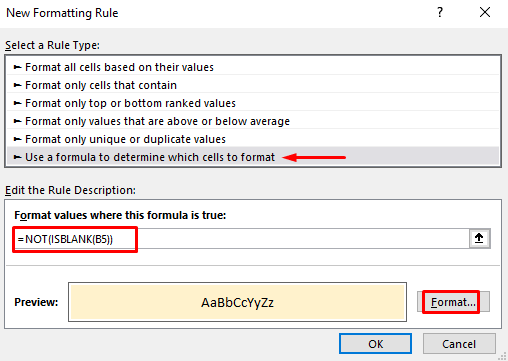
- Ifuatayo, chagua rangi yoyote ili kujaza visanduku.
- Baadaye, bonyeza Sawa .
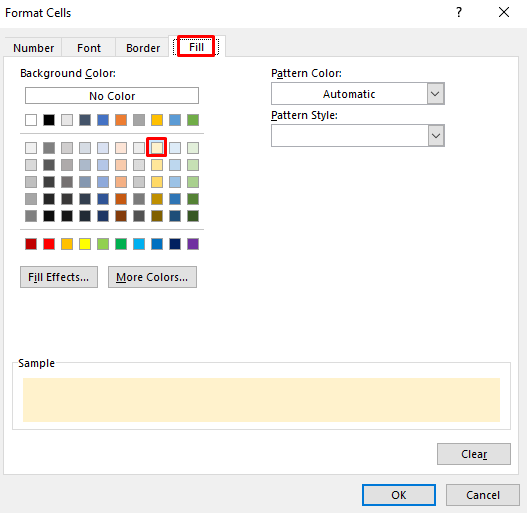
- Mwisho, utaona mabadiliko yanayohitajika.
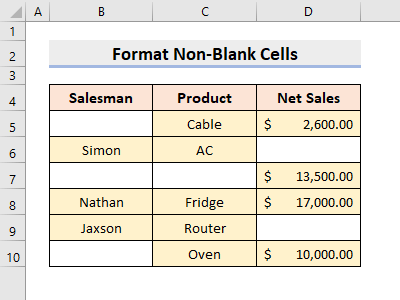
9 .. Excel SEARCH Kazi ya Kuumbiza Seli
Aidha, tunaweza kutumia SEARCH chaguo za kukokotoa kutafuta maandishi fulani na kuyaumbiza baadaye. Katika mkusanyiko huu wa data, tutatafuta bidhaa Kebo kisha, tupange muundo wasafu mlalo nzima.
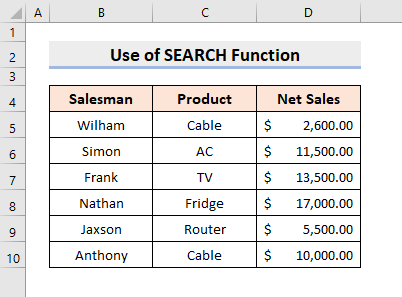
STEPS:
- Mwanzoni, chagua masafa B5:D10 .
- Sasa, nenda kwa Nyumbani > Uumbizaji wa Masharti > Kanuni Mpya .
- Kisanduku kidadisi kitafanya kutokea. Hapa, chagua Aina ya Kanuni : Tumia fomula ili kubainisha ni seli gani za kufomati .
- Inayofuata, katika sehemu: Badilisha muundo ambapo fomula hii iko. true , andika fomula:
=SEARCH("Cable",$C5)>0
- Kisha, bonyeza Format .
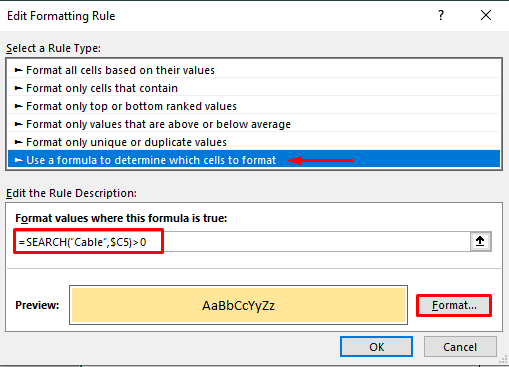
- Kutokana na hayo, kisanduku cha kidadisi cha Seli za Umbizo kitatokea. Hapo, chagua rangi chini ya kichupo cha Jaza .
- Baadaye, bonyeza Sawa .
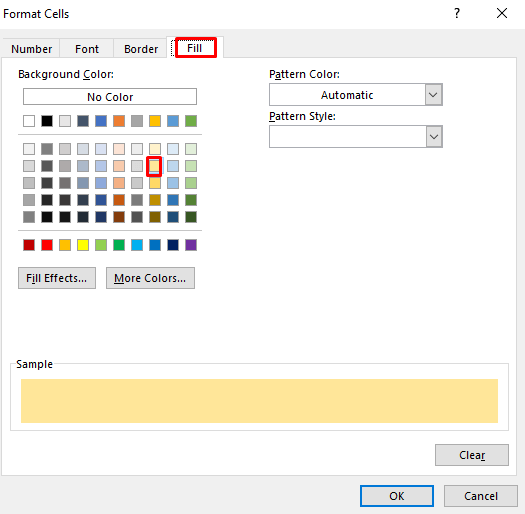
- Mwishowe, utaona safu mlalo zilizoangaziwa ambazo zina Kebo .
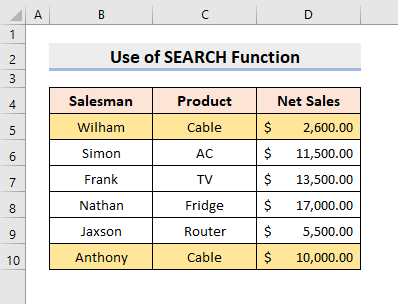
10. Unda Safu Nakala za Seli Kulingana na Fomula katika Excel
Katika mbinu hii, tutatumia COUNTIF chaguo za kukokotoa ili kupata thamani rudufu za kisanduku. Baadaye, tutazipanga. Sasa, jifunze hatua zilizo hapa chini ili kutekeleza kazi.

HATUA:
- Kwanza, chagua masafa > B5:D10 .
- Sasa, chini ya kichupo cha Nyumbani , chagua Kanuni Mpya kutoka kwenye orodha kunjuzi ya Uumbizaji wa Masharti .
- Kwa sababu hiyo, kisanduku kidadisi kitatokea. Hapa, chagua Tumia fomula ili kubainisha ni visanduku vipi vya kuumbiza katika Aina ya Kanuni .
- Ifuatayo, katika Badili za umbizo ambapo fomula hii ni kweli sanduku, chapaformula:
=COUNTIF($C$5:$C$10,$C5)>1
- Baada ya hapo, bonyeza Format .
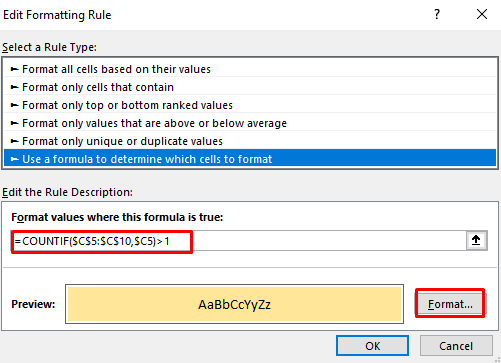
- Hapa, kisanduku cha mazungumzo cha Seli za Umbizo itatoka. Hapo, chini ya kichupo cha Jaza , chagua rangi.
- Bonyeza Sawa .
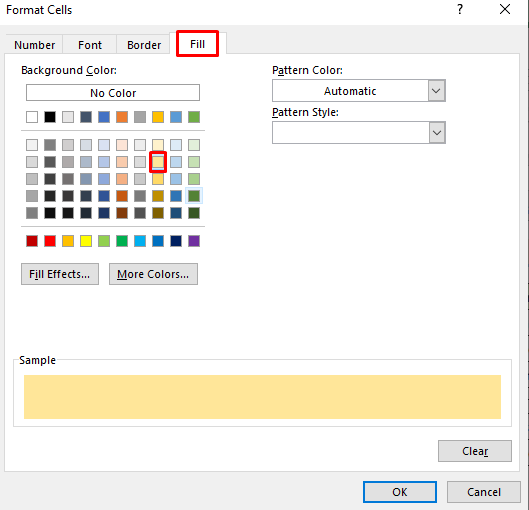
- Mwishowe, itarejesha safu mlalo zilizo na visanduku rudufu.
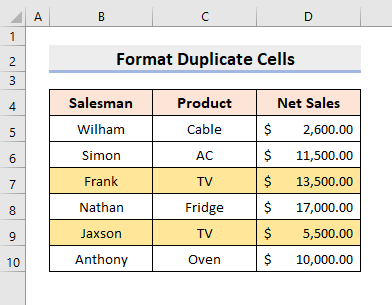
11. Umbiza Seli zenye Kazi ya WASTANI ya Excel
Tunaweza tumia WASTANI chaguo za kukokotoa katika Excel ili kulinganisha Mauzo Halisi ya kila muuzaji na wastani wa jumla. Katika mfano huu, tutaangazia safu mlalo ambazo zina mauzo kamili kuliko wastani. Kwa hivyo, fuata utaratibu wa Kuumbiza Seli kulingana na Mfumo katika Excel.
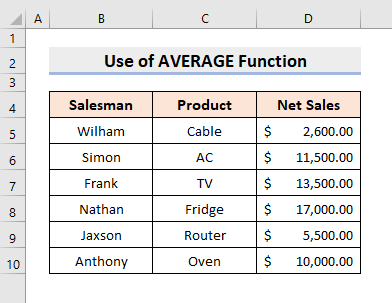
HATUA:
- Kwanza, chagua safu ya visanduku.
- Kisha, nenda kwa Nyumbani > Uumbizaji wa Masharti > Kanuni Mpya .
- Dirisha itatoka. Hapa, chagua Aina ya Kanuni : Tumia fomula ili kubainisha ni seli gani za kufomati .
- Inayofuata, katika sehemu: Thamani za umbizo ambapo fomula hii iko. kweli , andika fomula:
=$D5>AVERAGE($D$5:$D$10)
- Chagua Umbiza baada ya hapo .

- Kutokana na hayo, kisanduku kidadisi kingine kitatoka na kuchagua rangi yoyote kutoka kwa kichupo cha Jaza .
- Baadaye, bonyeza Sawa .
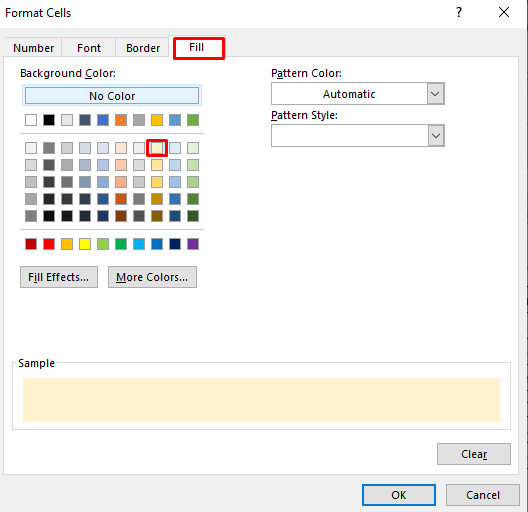
- Mwishowe, utapata pato linalohitajika.